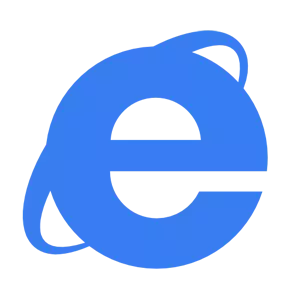
ડિફૉલ્ટ બ્રાઉઝર એ એક એપ્લિકેશન છે જે ડિફૉલ્ટ ઑનલાઇન પૃષ્ઠને ફાડી નાખશે. ડિફૉલ્ટ બ્રાઉઝર પસંદગીની ખ્યાલ ફક્ત ત્યારે જ સમજાય છે જ્યારે તમારી પાસે તમારા કમ્પ્યુટર પર બે અથવા વધુ સૉફ્ટવેર ઉત્પાદનો હોય, જેની સાથે તમે વેબસાઇટ્સ જોઈ શકો છો. ઉદાહરણ તરીકે, જો તમે ઇલેક્ટ્રોનિક દસ્તાવેજ વાંચો છો જેમાં સાઇટની લિંક છે અને તેમાંથી પસાર થાય છે, તો તે ડિફૉલ્ટ બ્રાઉઝરમાં ખુલશે, અને તે બ્રાઉઝરમાં નહીં કે જે તમને સૌથી વધુ ગમે છે. પરંતુ, સદભાગ્યે, આ પરિસ્થિતિ સરળતાથી સુધારી શકાય છે.
આગલાને ડિફૉલ્ટ ઇન્ટરનેટ એક્સપ્લોરર બ્રાઉઝર કેવી રીતે બનાવવું તેની સમીક્ષા કરવામાં આવશે, કારણ કે આ વેબ પૃષ્ઠોને જોવા માટે આ ક્ષણે સૌથી વધુ લોકપ્રિય એપ્લિકેશન્સમાંની એક છે.
IE 11 ને ડિફૉલ્ટ બ્રાઉઝર તરીકે ઇન્સ્ટોલ કરવું (વિન્ડોઝ 7)
- ઇન્ટરનેટ એક્સપ્લોરર ખોલો. જો તે ડિફૉલ્ટ બ્રાઉઝર નથી, તો જ્યારે તમે એપ્લિકેશન શરૂ કરો છો, ત્યારે એપ્લિકેશન આની જાણ કરશે અને ડિફૉલ્ટ IE બ્રાઉઝર બનાવવાનું સૂચવે છે

- જો કોઈ સંદેશ એક કારણ અથવા બીજા માટે દેખાતો નથી, તો પછી નીચે મુજબ ડિફૉલ્ટ બ્રાઉઝર તરીકે સ્થાપિત કરો.
- ઓપન ઇન્ટરનેટ એક્સપ્લોરર
- બ્રાઉઝરના ઉપલા જમણા ખૂણામાં, આયકન પર ક્લિક કરો સેવા ગિયરના સ્વરૂપમાં (અથવા Alt + X કીઝનું સંયોજન) અને મેનૂમાં જે આઇટમ પસંદ કરે છે તે પસંદ કરે છે બ્રાઉઝરની ગુણધર્મો
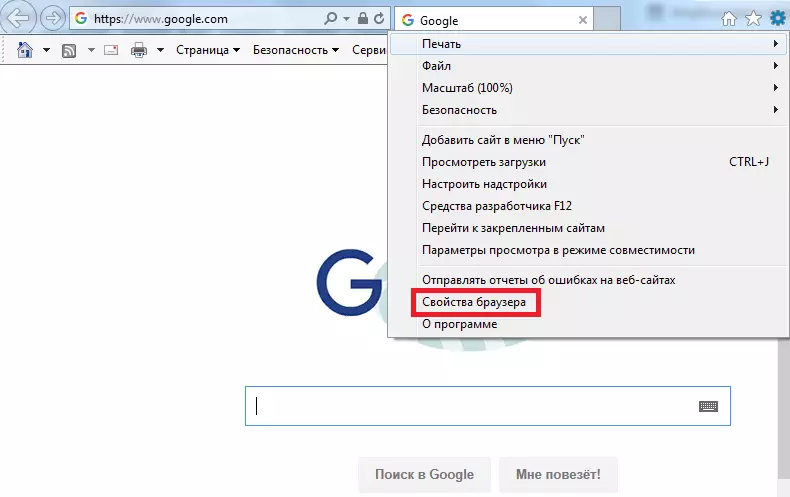
- વિન્ડોમાં બ્રાઉઝરની ગુણધર્મો ટેબ પર ક્લિક કરો કાર્યક્રમો
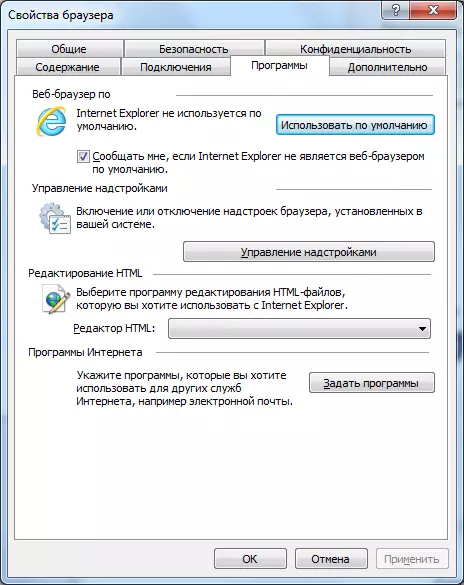
- બટન દબાવો ડિફૉલ્ટનો ઉપયોગ કરો અને પછી બટન બરાબર
ઉપરાંત, સમાન પરિણામો ક્રિયાઓના નીચેના ક્રમ દ્વારા મેળવી શકાય છે.
- બટન દબાવો શરૂઆત અને મેનૂમાં ડિફૉલ્ટ પ્રોગ્રામ્સ
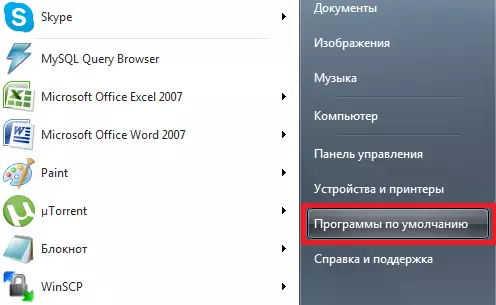
- આઇટમ પર ક્લિક કરતી વિંડોમાં ડિફૉલ્ટ સૉફ્ટવેર
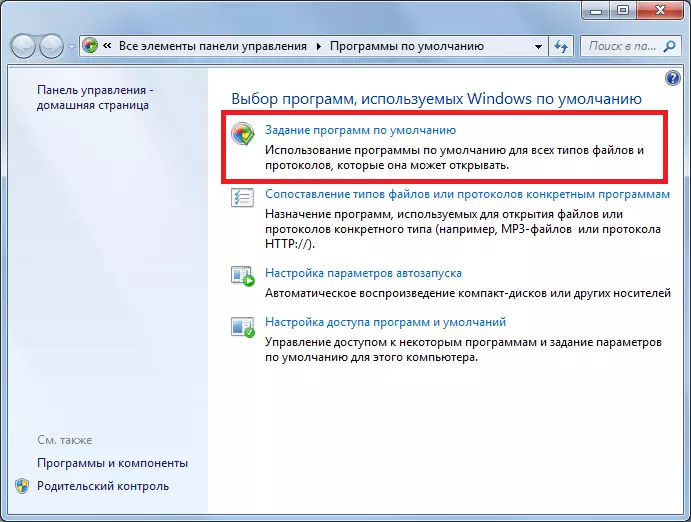
- આગળ, સ્તંભમાં કાર્યક્રમો ઇન્ટરનેટ એક્સપ્લોરર પસંદ કરો અને સેટિંગ ક્લિક કરો આ ડિફૉલ્ટ પ્રોગ્રામનો ઉપયોગ કરો

ડિફૉલ્ટ રૂપે IE બ્રાઉઝર બનાવો ખૂબ જ સરળ છે, તેથી જો આ તમારા મનપસંદ સૉફ્ટવેર ઉત્પાદન છે તો ઑનલાઇન પૃષ્ઠો જોવા માટે, પછી તેને સુરક્ષિત રીતે ડિફૉલ્ટ બ્રાઉઝર તરીકે ઇન્સ્ટોલ કરો.
